
Reparo de fotos com IA
Repare suas fotos, melhore a qualidade e restaure momentos preciosos com uma solução baseada em IA.
09/12/2020 • Arquivado para: Recuperação de vídeos/áudios • Soluções comprovadas

O DJI Mavic Mini ficou conhecido nos últimos anos como o drone preferido do cidadão moderno. Seu uso está principalmente relacionado a profissionais como videógrafos, casamentos e fotógrafos de eventos, organizações que lidam com silvicultura e agricultura em geral. O estudante universitário médio é totalmente a favor desta nova invenção no mundo da tecnologia. O drone DJI Mavic Mini é ótimo para filmagens aéreas pessoais e comerciais, o que os torna ideais para uso de qualquer pessoa.
Imagine todos os seus vídeos e fotos de alta resolução sendo danificados. Não é um pensamento palatável certo? Agora, imagine que existe uma maneira de vocêreparar vídeos DJI e receba-los de volta, como novos. Bem, este artigo irá ajudá-lo a conseguir isso, continue lendo.
Você descobrirá aqui que nem todas as causas de corrupção de arquivos são culpa sua. Erros E imprevistos ocorrem às vezes e tornam seus arquivos corrompidos e inacessíveis. Portanto, as gravações da câmera do drone podem ser corrompidas pelos seguintes motivos:
Fazer o reparo de vídeo faz parte do dia a dia de quem tem um dispositivo como o DJI Mavic Mini. Isso ocorre porque os arquivos costumam ser corrompidos por malware e vírus. Além disso, eles podem ser corrompidos com o fechamento prematuro de programas, o que torna os arquivos inacessíveis. Existem vários softwares de reparo de vídeo online que você pode usar gratuitamente para fazer um reparo básico, embora a maioria exija que você se inscreva ou se registre para desfrutar de um pacote premium completo.
Esta parte mostrará como você pode reparar seus vídeos corrompidos do Mavic Mini usando uma ferramenta de reparo de vídeo profissional e executando uma função de reatribuição do seu cartão SD. Continue lendo.
Perder seus arquivos de mídia como fotos, vídeos e áudios para corrupção pode ser assustador, mas ainda há esperança. Você pode corrigir os arquivos com o software especializado chamado. Ele repara vídeos gravemente corrompidos apresentados em qualquer formato, de M2TS, MOV, AVI, 3GP, a M4V, FLV e MP4.
O procedimento envolvido no uso deste software é seguro e garante o reparo completo e de alta qualidade de seus vídeos. Recoverit Video Repair opera em dois modos de reparo: "Rápido" e "Avançado". Você pode usar qualquer um dos modos de reparo de acordo com o estado dos seus vídeos. Para reparar arquivos de vídeo levemente corrompidos, use "Reparo rápido" e, para consertar arquivos de vídeo muito corrompidos, use o modo "Reparo avançado".
Passando para o uso do software em si, siga estas três etapas e seus vídeos do DJI Mavic corrompidos serão consertados em pouco tempo:
Tudo o que está envolvido nesta etapa é um simples "arrastar e soltar" de todos os arquivos de vídeo corrompidos do seu Mavic Mini.

Inicie o processo de reparação dos vídeos corrompidos selecionando o botão "Reparar" localizado no canto inferior direito da interface. Você verá uma barra de progresso para indicar em que ponto está processo de reparo durante todo o processo.

Aqui, uma mensagem aparecerá para indicar a conclusão do reparo do arquivo. Basta clicar em "OK" e salvar os arquivos de vídeo reparados em qualquer local de sua escolha. Você pode decidir deixar os arquivos no armazenamento do DJI Mavic Mini ao invez de alterar sua localização.

As etapas acima são para "Reparo rápido". Se você descobrir que o seu vídeo está gravemente corrompido, você pode usar as etapas abaixo para realizar um reparo avançado.
Para iniciar este modo avançado, primeiro, adicione um vídeo de amostra à interface. Um vídeo de amostra normalmente tem o mesmo formato de seu arquivo de vídeo corrompido. Portanto, Recoverit Video Repair usa as informações no vídeo de exemplo como uma referência no reparo de seu arquivo de vídeo danificado. Isso funciona porque o software pode escanear, analisar e usar profundamente os mesmos elementos encontrados nos vídeos de amostra e corrompidos, tudo em uma tentativa de executar um reparo avançado de seu arquivo de vídeo corrompido.
Agora que você tem uma noção da importância do vídeo de amostra, comece e adicione vídeos de amostra selecionando "Reparo Avançado".

Depois de adicionar seu vídeo de amostra, selecione a opção "Salvar". Uma nova janela aparecerá, escolha "Reparar" e aguarde enquanto Recoverit realiza o processo de reparação de seus arquivos de vídeo corrompidos.
Agora você pode salvar o arquivo de vídeo assim que for reparado. Você também podepre´-visualizar o trabalho antes de salvá-lo, se assim o desejar.

O cartão SD que contém seus vídeos drones tem uma letra de unidade com a qual seu sistema o identifica sempre que você o insere no sistema. Às vezes, um erro pode indicar que a letra da unidade do cartão SD já foi usada. Este erro é mostrado em uma mensagem como esta:
"Insira o disco na unidade E:"
Você pode atribuir uma nova letra de unidade ao cartão SD do drone inserindo primeiro o cartão no sistema e, em seguida, seguindo estas etapas:

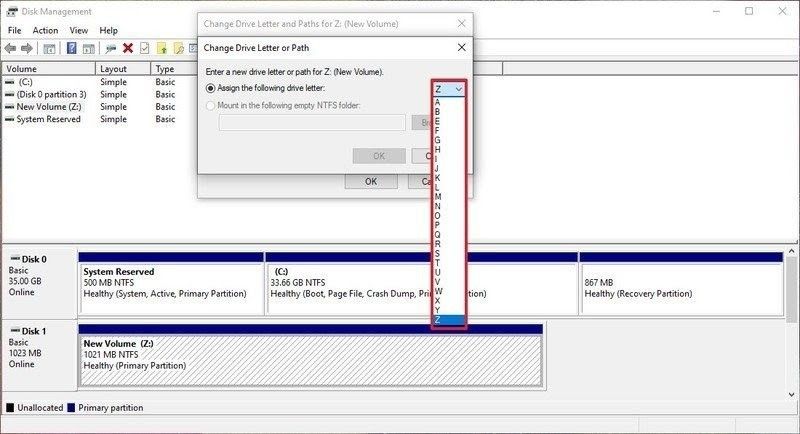
Todas as ferramentas de linha de comando, apesar de serem tão diminutas em tamanho, têm um impacto imenso. Isso também se aplica ao prompt de comando. Você pode usá-lo para reparar vídeos danificados e até mesmo outros tipos de arquivos. Basta fazer isso:
Passo 1: Pressione a tecla "Windows" e digite "cmd". Ao ver "Prompt de Comando", clique com o botão direito do mouse e clique em "Executar como Administrador".
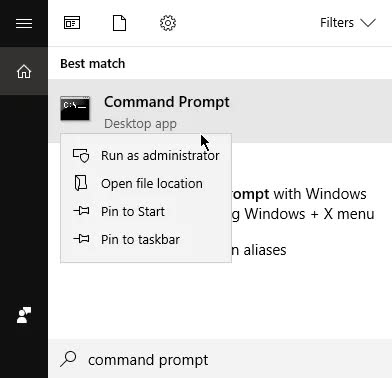
Passo 2: Se estiver usando o Windows 8, 8.1 ou 10, você precisará executar a ferramenta DISM (sigla em inglês para Gerenciamento e Manutenção de Imagens de Implantação) antes de executar o Prompt de Comando como administrador.
Passo 3: Na janela do Prompt de Comando, digite este comando e pressione Enter:
O DISM usará o Windows Update para encontrar os arquivos necessários que irão suplantar os arquivos de vídeo corrompidos ou reparar os danificados, mas o processo pode demorar alguns minutos.
Passo 4: O próximo passo é usar o prompt de comando para verificar o sistema em busca de arquivos corrompidos. Digite este comando no prompt de comando:
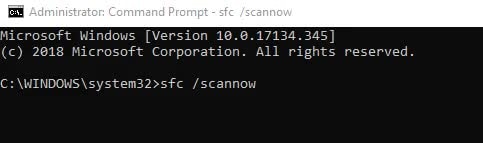
O comando acima instruirá seu Windows a examinar todos os arquivos e corrigi-los, incluindo os arquivos de vídeo corrompidos. Você deve saber que o processo de digitalização pode levar algum tempo, mas, no final, todos os seus vídeos serão corrigidos novamente. Apenas certifique-se de não fechar a janela do prompt de comando enquanto o processo estiver em andamento, certo? Espere até que esteja 100% completo. Assim que a verificação for concluída, você verá uma destas 4 mensagens:
Ambos os métodos 2 e 3 significam que a Proteção de Recursos da Windows não pode ajudá-lo a fazer o trabalho de reparo, você precisa de um programa de reparo de vídeo como Recoverit Video Repair. Isso pode ajudá-lo a corrigir todos os vídeos corrompidos com facilidade e rapidez.
Há dúvidas gerais que as pessoas costumam ter sobre DJI Mavic Mini. Algumas dessas perguntas serão respondidas aqui para fornecer a você um conhecimento abrangente do drone que você está usando. Essas questões incluem:
Sim, é possivel. Recoverit Video Repair tem um recurso que permite que você visualize os arquivos de vídeo reparados diretamente da interface do próprio software.
Sim, o software é verdadeiramente capaz de reparar arquivos HD corrompidos, independentemente de você capturá-los com seu DJI Mavic, iPhone, DSLRs, telefones Android, etc.
A resposta varia, dependendo do tamanho e formato do vídeo em questão. Além disso, quanto mais vídeos você deseja reparar, mais demorado é o processo. Mas todos os vídeos serão corrigidos assim que o software terminar o processo.
Sim, você pode. Os vídeos reparados funcionarão bem no macOS e no Windows. Eles também funcionam em qualquer dispositivo móvel capaz de reproduzir os principais formatos de vídeo.
O DJI Mavic Mini pesa apenas 249 gramas, o que torna desnecessário seguir certos regulamentos da FAA, como o registro. Esse peso foi classificado como um dos mais seguros para drones e a melhor opção portátil para o cidadão médio.
A DJI Mavic Mini usa um sensor CMOS de 1/2,3 polegadas e 12MP, com uma gravação de até 1080/60fps ou 2,7K/30fps.
Este drone pode voar sem parar por trinta minutos quando estiver totalmente carregado. Leva apenas 90 minutos para carregar a bateria com o uso do carregador USB DJI 18W.
Este drone requer um cartão microSD para salvar as imagens que foram tiradas com ele. Isso significa que ele não tem armazenamento interno suficiente para suas necessidades de armazenamento.
Mavic Mini possui um sistema que utiliza para evitar obstáculos. Consegue estabilidade no posicionamento com o auxílio de seus sensores descendentes e GPS. Se você estiver voando em um local onde existem obstáculos, você deve usar a Proteção da Hélice 360 graus, que protege as hélices e garante que seu drone voe com segurança.
Existem vários métodos que você pode aplicar emrecuperando seus arquivos DJI como usar o cache de vídeo no aplicativo DJI Fly, reinstalar o driver, executar Chkdsk ou usar software de recuperação de terceiros comoRecoverit. Observe que, se você deseja garantir a recuperação completa de seus arquivos de mídia em sua qualidade original, a ferramenta na qual você pode confiar é o software Recoverit, pois os outros métodos de recuperação são limitados a esse respeito.
Agora você pode se animar sabendo que recebeu a ferramenta certa para usar para reparar seus arquivos de m[idia do Mavic Mini corrompidos. Você teve dúvidas sobre o DJI Mavic Mini? Bem, as respostas em Perguntas frequentes devem ter cuidado de suas perguntas mais urgentes. Agora, repare seus vídeos DJI corrompidos facilmente.
Luís Santos
chief Editor